PPT制作教程如何制作ppt?我们在电子数码产品中,常常会遇到一些问题,比如PPT教程等问题,我们该怎么处理呢。那么就让我们一起来了解吧,希望能帮你解决到相关问题。
PPT制作教程如何制作ppt
PPT教程制作方法是先打开PPT软件,点击“流程”,默认流程图就会自动插入,点击文本插入,然后输入文字,在最后一个节点后回车即可。具体如下:
1、打开软件,点击【插入】菜单下的smartart图标。
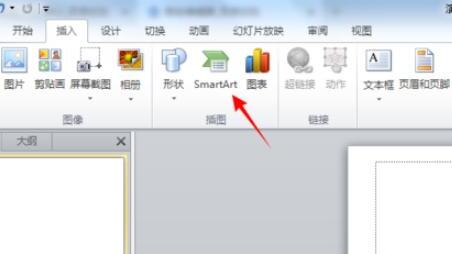
2、弹出选择smartart图形窗口,里面有各种不同类型的流程模版,点击“流程”。
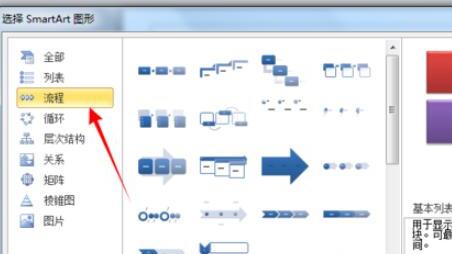
3、选择一款合适的,并点击【确定】按钮。
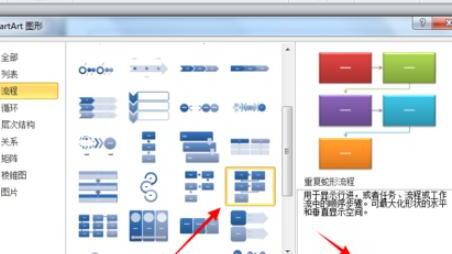
4、默认流程图就会自动插入,可以通过四角来拉升与收缩流程图的大小。
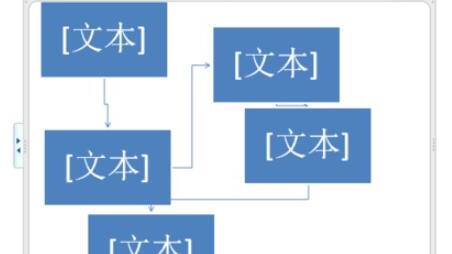
5、选中一个节点框,可以随意拖放它的位置,而与之相连的线条会自动展示。
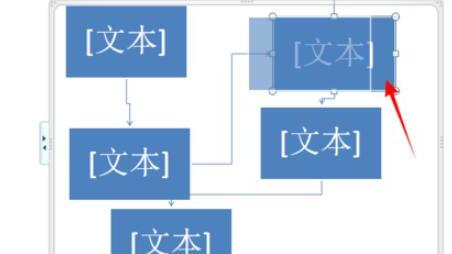
6、点击框中的文本,可以直接输入文字。
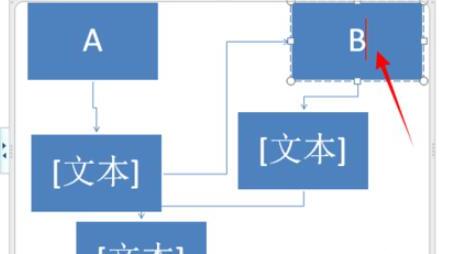
7、点击流程框边上的小图标可以显示出小工具,以别一种方式展示流程图中的内容。
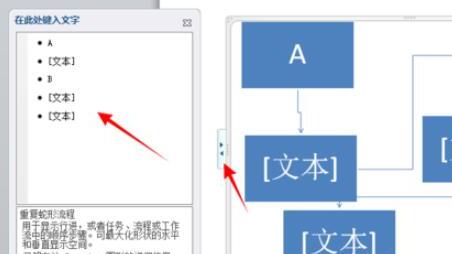
8、也可以在小工具框内输入内容文字。
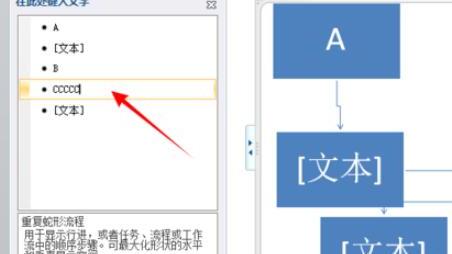
9、在最后一个节点后回车就会自动新增一个节点,想在哪个外面添加直接回车即可。
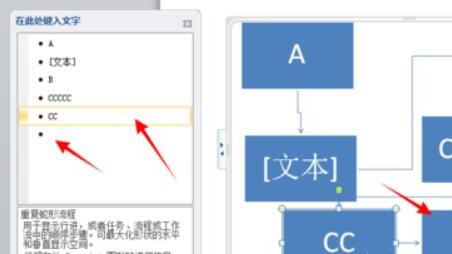
注意事项:
1、图表将观点与旧方法之间的比较优势直接呈现给听众,并告知用新方法后的好处。
2、根据需要阐述的观点内容,选择适当的图表类型。
PPT教程
第一:PPT是一个非常常用的办公软件,今天和大家分享PPT基础操作教程;
第二:首先打开【PPT】,点击【新建】,新建一个【空白演示文稿】,选择【开始】,点击【新建幻灯片】,在弹出的界面中选择理想的页面排版,例如标题幻灯片;
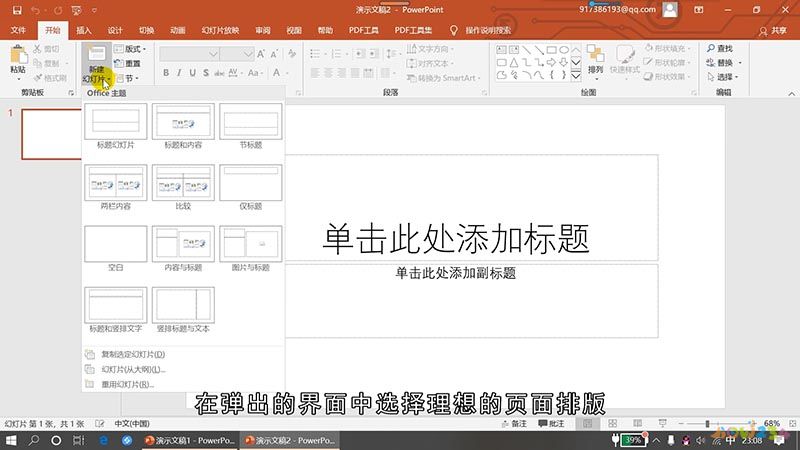
第三:此时就能创建新的幻灯片页面,在上方【设计】选项处,可以选择自己想要的幻灯片主题,点击主题右侧的【向下箭头】,即可看到更多主题,点击喜欢的主题,所有页面就变成了统一主题,单机需要添加标题的文本框,即可对文本框进行编辑;
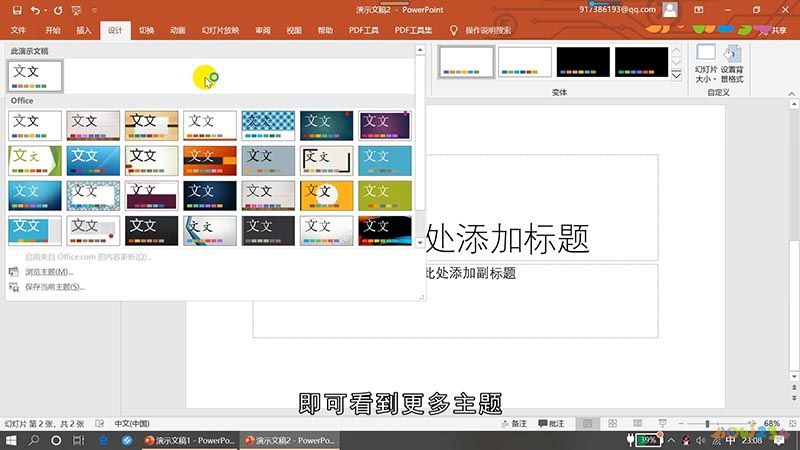
第四:点击左侧幻灯片即可跳转到该页面,【拖动幻灯片】页面即可进行页面顺序的调换,将幻灯片编辑完成后,点击上方【幻灯片放映】,点击【从当前幻灯片开始】,点击屏幕或者单击空格键都能跳转到下一页;

第五:这样就完成了放映过程,放映完成后,单机鼠标左键退出,以上就是PPT的基础操作流程。

总结
本图文教程演示机型:联想小新潮 7000-14IKBR,适用系统:windows 10 家庭中文版,软件版本:power point 2016;以上就是关于PPT教程的全部内容,希望本文的介绍能帮你解决到相关问题,如还需了解其他信息,请关注本站其他相关信息。
